WebClub - Kurzanleitungen
Unser Verwaltungsportal «WebClub» befindet sich aus Datenschutz und -sicherheitgründen in einem eigenen Portal - völlig losgelöst von unserer Homepage. Es kann über die Adresse
https://svdelphin58.webclub.app
über jeden Browser auf dem PC, Tablet oder Mobiltelefon bedient werden.
 Die Versionen für den PC-Bildschirm oder Mobilgeräte-Display unterscheiden sich, neben der Anordnung der Ausgabefelder, vor Allem in der Menüfunktion. Während auf dem PC-Bildschirm das Menü permanent sichtbar ist muss es im Display der Mobilgeräte erst über die 3 Striche aktiviert werden. Wird das Browserfenster auf dem PC-Bildschirm verkleinert verhält sich die Darstellung hier genauso wie auf dem Display eines Mobilgerätes.
Die Versionen für den PC-Bildschirm oder Mobilgeräte-Display unterscheiden sich, neben der Anordnung der Ausgabefelder, vor Allem in der Menüfunktion. Während auf dem PC-Bildschirm das Menü permanent sichtbar ist muss es im Display der Mobilgeräte erst über die 3 Striche aktiviert werden. Wird das Browserfenster auf dem PC-Bildschirm verkleinert verhält sich die Darstellung hier genauso wie auf dem Display eines Mobilgerätes.
In den folgenden Abschnitten sind ausgewählte Tätigkeiten im Verwaltungsportal WebClub beschrieben:
Auf der Startseite von WebClub startest du das Login mit einem Klick auf den Menüpunkt Anmeldevorgang.
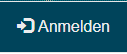
Es erscheint der folgende Anmeldedialog:
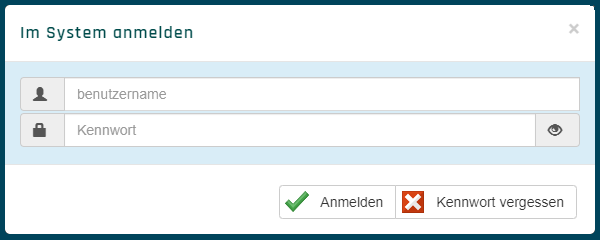
Im Feld «Benutzername» wird der per Email mitgeteilte Benutzername eingetragen. Er setzt sich zumeist aus Vorname(n) und Nachname des Mitglieds, getrennt durch einen Punkt zusammen: vorname.nachname. Umlaute werden umgewandelt (ä=ae usw.); das "ß" wird zu "ss".
Im Feld «Kennwort» wird das für diesen Zugang vergebene Kennwort eingetragen. Zur Sicherheit werden die eingegebnen Zeichen durch einen Punkt ersetzt. Durch Anklicken des «Auges» rechts neben dem Kennwort-Feld werden die eingegebnen Zeichen lesbar.
Sollte das Kennwort für den Benutzer nicht mehr bekannt sein, kann über den Schalter «Kennwort vergessen» ein neues Kennwort angefordert werden. Dies wird dann an die E-Mail Adresse versendet, die für den entsprechenden Benutzer im System hinterlegt worden ist.
Ist auch der Benutzername vergessen oder noch kein Benutzerkonto angelegt worden, dann kann dies per Mail von der Geschäftsstelle des SV Delphin 58 Wattenscheid (E-Mail: verwaltung(at)svdelphin58.de) angefordert werden. Zur sichenen Identifizierung ist bei der Anforderung immer der vollständige Name und das Geburtsdatum des Benutzers anzugeben. Die Autentifizierungsmail wird dann zumeist innerhalb weniger Tage erstellt und versandt.
Nach erfolgreicher Anmeldung zeigt WebClub die Startseite. Der Anmeldename und die zugeordnete Benutzergruppe wird unten links in der Statuszeile angezeigt.
Der Dialog zur Änderung des Kennworts ist über das Menü «Persönliches - Kennwort ändern» erreichbar.
Das neue Kennwort muss mindestens 8 Zeichen Lang sein.
Die Anmeldung zum Training erfolgt ausschließlich über das Verwaltungsportal WebClub in einem definierten Zeitfenster:
- Das Anmeldeportal öffnet sich 14 Tage vor dem Trainingstag und
- schließt um 12.00 Uhr am Vortag des Trainingsangebots.
Innerhalb dieses Zeitfensters sind An- und Abmeldungen möglich. Sollte sich der Grund für eine Abmeldung erst später ergeben, so kann die Abmeldung als Antwort auf die Anmeldebestätigung geschickt werden.
Die Anmeldung zum Training kann auf zwei unterschiedliche Arten gestartet werden:
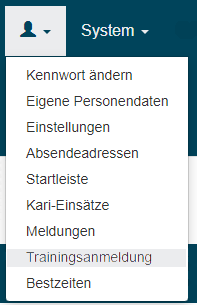
Über den Schnellstart-Button «Anmeldung zum Training»

Über beide Möglichkeiten gelangst du direkt zum Formular «Trainingsanmeldung»
Unterhalb des (rot eingefärbten) Hinweis zum Datenschutz befindet sich eine Auflistung der Trainingseinheiten, zu denen du angemeldest bist:
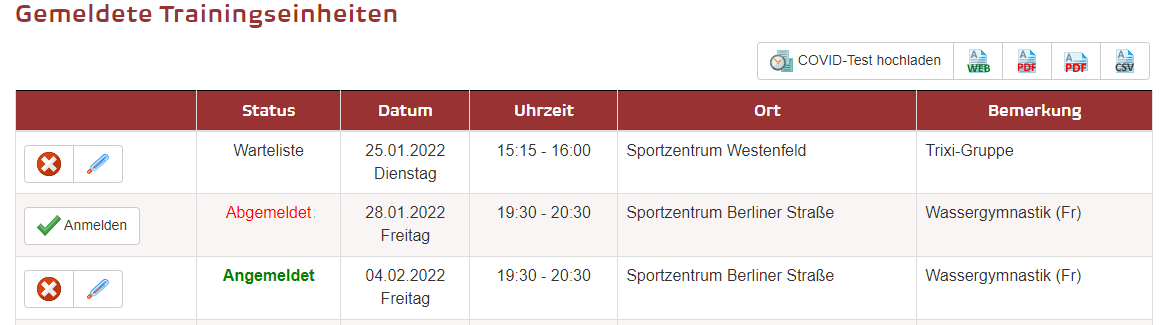
Status
- «Angemeldet» bedeutet, dass deine Meldung eingegangen und akzeptiert worden ist. In diesem Fall hat WebClub eine Bestätigungsmail an die hinterlegte E-Mail-Adresse versendet.
- «Warteliste» bedeutet, dass deine Meldung eingegangen ist, aber die max. Teilnehmerzahl für dieses Training bereits erreicht wurde. Wenn es noch vor Meldeschluss absagen gibt, kannst du noch von der Warteliste ins Teilnehmerfeld rutschen. In diesem Fall erhälst du eine E-Mail, die dich zum Training einlädt.
- «Abgemeldet» bedeutet, dass deine bestätigte Anmeldung widerrufen worden ist. Wenn sich der Absagegrund erledigt hat, kannst du dich erneut anmelden.
Wie der Meldestatus verändert werden kann, erfährst du im Abschnitt «Funktionen der Trainingsanmeldung»
Unterhalb der Liste der angemeldeten Trainingseinheiten befindet sich die Liste der Einheiten, zu der eine Anmeldung noch möglich ist:
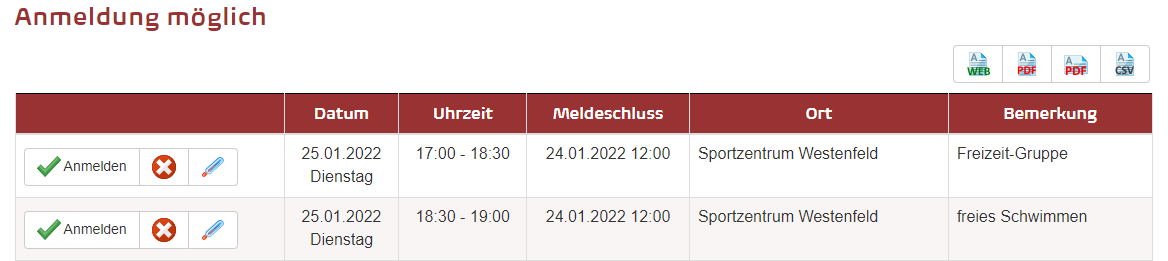
Funktionen der Trainingsanmeldung
Die Funktionsweise der Buttons sind bei der Neuanmeldung («Liste Anmeldung möglich») und bei der Änderung bereits getätigter Anmeldungen («Gemeldete Trainingseinheiten») identisch.
![]() Mit ein Klick auf den Button «Anmelden» wird der Anmeldevorgang gestartet. WebClub prüft, ob für die gewünschte Trainingseinheit noch Plätze frei sind. Ist dies der Fall, wird eine E-Mail zur Bestäigung verschickt. Sind die vorhandenen Plätze bereits ausgebucht, erscheint die Trainingseinheit in der Liste «Gemeldete Trainingseinheiten» mit dem Status «Warteliste». Wird ein Platz frei, erhält der Nachrücker eine Anmeldebestätigung per E-Mail und der Status wechselt auf «Angemeldet».
Mit ein Klick auf den Button «Anmelden» wird der Anmeldevorgang gestartet. WebClub prüft, ob für die gewünschte Trainingseinheit noch Plätze frei sind. Ist dies der Fall, wird eine E-Mail zur Bestäigung verschickt. Sind die vorhandenen Plätze bereits ausgebucht, erscheint die Trainingseinheit in der Liste «Gemeldete Trainingseinheiten» mit dem Status «Warteliste». Wird ein Platz frei, erhält der Nachrücker eine Anmeldebestätigung per E-Mail und der Status wechselt auf «Angemeldet».
![]() Mit Klick auf dem Button «Abmelden» wird eine bereits bestätigte Anmeldung storniert. In dem Dialog zur Bestätigung kann ein Grund für die Abmeldung angegeben werden. Dieser Grund ist für den Trainer in der Anmeldeliste sichtbar! Im Falle einer Abmeldung wird keine neue E-Mail versandt. Innerhalb des Anmeldezeitraums kannst du dich aber erneut anmelden - sofern noch Plätze frei sind!
Mit Klick auf dem Button «Abmelden» wird eine bereits bestätigte Anmeldung storniert. In dem Dialog zur Bestätigung kann ein Grund für die Abmeldung angegeben werden. Dieser Grund ist für den Trainer in der Anmeldeliste sichtbar! Im Falle einer Abmeldung wird keine neue E-Mail versandt. Innerhalb des Anmeldezeitraums kannst du dich aber erneut anmelden - sofern noch Plätze frei sind!
![]() Mit dem Klick auf dem Button «krank melden» wird die Anmeldung ohne den Bestätigungsdialog storniert. Für den Trainer ist in der Anmeldeliste der Vermerk «krank» sichtbar.
Mit dem Klick auf dem Button «krank melden» wird die Anmeldung ohne den Bestätigungsdialog storniert. Für den Trainer ist in der Anmeldeliste der Vermerk «krank» sichtbar.
Melde- und Abmeldezeitraum
Das Meldeportal öffnet für eine Trainingseinheit immer 15 Tage vor dem Trainingstag und schließt um 12.00 Uhr am Vortag. In diesem Zeitfenster kann die Teilnahme über das Portal an- und abgemeldet werden. Bei kurzfristiger Erkrankung ist auch eine Krankmeldung über den Trainer nach Schließung des Meldeportals möglich.
Eine Teilnahme am Training ohne vorherige Anmeldung ist nicht möglich!
Diese Funktion steht nur den verantwortlichen Trainern mit den entsprechenden Berechtigungen zur Verfügung.
Über den Punkt «Anwesenheit» - «Anwesenheit führen» im Menü Training wird die Auslastung der einzelnen Trainingszeiten durch den verantwortlichen Trainer geführt. Die Anwesenheitslisten werden von der Vereinsführung benötigt, um die immer knapper werdende Resource "Wasser" auf die verschiedenen Gruppen aufzuteilen. Die Anwesenheiten sollen zeitnah - spätestens zum Ende der Trainingswoche eingetragen werden.
Der Aufruf erfolgt über das Menü «Training»
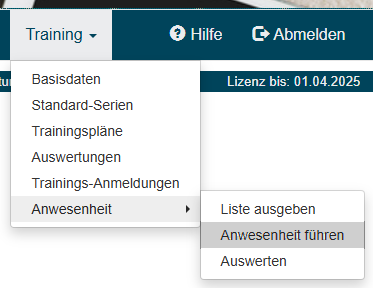
Es öffnet sich das Formular «Anwesenheitsliste bearbeiten». Im oberen Bereich werden in einem Dropdown-Feld die Trainingsgruppen angezeigt, zu dem der Trainer zugriff hat. in der zweiten Auswahlliste werden die entsprechenden Trainingszeiten der ausgewählten Gruppe angezeigt. Die zeitlich jüngste Einheit steht an erster stelle; das älteste bearbeitbare am Ende der Liste.

In der Auswahlliste befinden sich nur die Termine, die der Gruppe fix zugeordnet sind. Sondertrainingstage können über den Schalter rechts neben der Auswahl der Trainingszeit angelegt werden. Achtung: Einmal angelegte Trainingseinheiten können nicht mehr gelöscht werden!
Unterhalb der Auswahlfelder für die Trainingsgruppe und das Trainingsdatum befinden sich die Infortmations- und Funktionsschalter:

In den Feldern «Anwesend», «Unentschuldigt», «Entschuldigt», «Krank» und «Ohne» wird angezeigt, wie oft das Attribut in der Personenliste vergeben wurde.
Änderungen des Status werden aber erst wirksam, wenn diese über den Schalter «Speichern» gesichert wurden. Über die Randfabe der Felder in der Personenliste ist erkennbar, ob Daten gespeichert wurden:
- Grün: gespeicherte Anwesenheiten
- Rot: gespeicherte unentschuldigte Abwesenheiten
- Grau: gespeicherte sonstige Abwesenheiten
- Blau: nicht gespeicherte Feldinhalte
Ist ein Trainer im Einsatz, der nicht in der Liste steht, kann dieser über den Schalter «Trainer hinzufügen» ergänzt werden.
Mit Hilfe des Schalters «Daten löschen» werden alle Eingaben- auch die bereits gespeicherten Daten - der Trainingseinheit gelöscht. Der Datensatz für diese Trainingseinheit befindet sich im Zustand wie vor der ersten Eingabe.
Im unteren Bereich des Formulars befindet sich die Personenliste, in der die Anwesenheiten registriert werden:
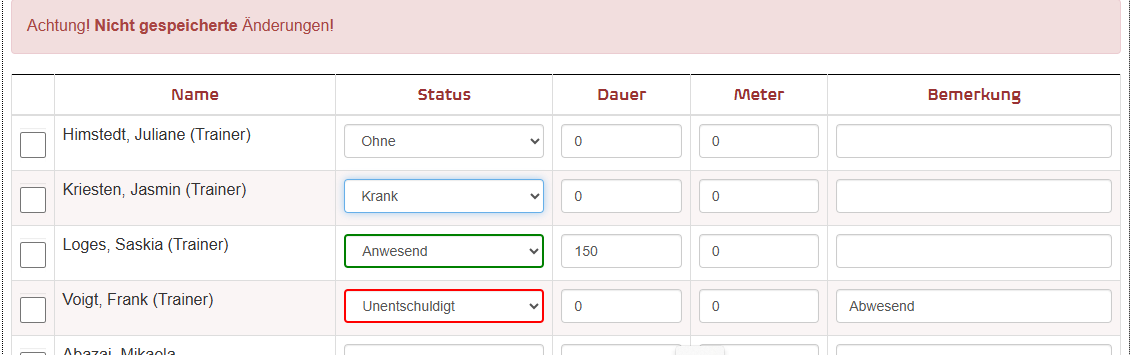
Soll der Status von mehrere Aktiven der Gruppe geändert werden geändert werden, können diese in der Box am linken Rand der Zeile markiert werden. Sind alle Sportler ausgewählt wird deren Status über den entsprechenden Schalter in der Funktionsleiste geändert. Ein bereits eingetragener Status wird dabei eventuell überschrieben.
Der Status eines Schwimmers kann ebenso manuell über das entsprechende Dropdown-Feld in der Personenliste geändert werden.
Erst nachdem die Änderungen gespeichert wurden sind diese dauerhaft hinterlegt! In der Funktionsleiste werden die geänderten Zahlen angezeigt und die blauen Ränder der geänderten Felder in der Personenliste verschwinden.
Sollen bei den Schwimmern die absolvierten Trainingsmeter hinterlegt werden, geht das nur über die Auswahl der Schwimmer, Anschließend kann nach dem Drücken des Schalters «Meter» in der Funktionsleiste die Meterzahl zugewiesen werden. Nach dem Speichern des Datensatzes ist die Meterzahl dauerhaft festgeschrieben.
Die Wettkampfmeldung in WebClub gibt euch einen Überblick, über die geplanten Wettkämpfe und eure Meldungen zu diesen Wettkämpfen. Ihr könnt euch dort für einen vollständigen Wettkampf abmelden oder hier Eure Wünsche für einzelne Wettkämpfe mitteilen. Die Entscheidung, was wer beim Wettkampf schwimmen wird, trifft aber immer der Trainer!
Meldet sich ein Sportler hier nicht von einem Wettkampf ab, gilt dies als Teilnahmezusage und der Trainer wird entsprechend melden!
Die Wettkampfmeldung wird über das Menü «Persönliches» gestartet:
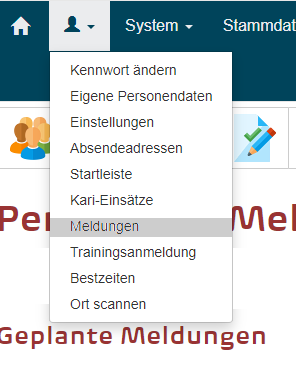
Ihr gelangt dadurch direkt in das Formular «Persönliche Meldungen»
Das Formular gliedert sich in drei Abschnitte:
Geplante Meldungen

Neben den allgemeinen Informationen zum Wettkampf sind in der sechsten (letzten) Spalte die Wettkämpfe mit Meldezeit aufgeführt, für die der Sportler gemeldet werden soll, bzw. für die sich der Sportler selber gemeldet hat. Bei mehrtägigen Wettkämpfen wird für jeden Wettkampftag wird eine eigene Zeile angelegt.
Die Schalter in der ersten Spalte haben folgende Funktionen:
![]()
Meldezeit bearbeiten: Mit der Auswahl dieses Schalters öffnet sich zunächst ein Dialog, in dem alle zu meldenden Wettkämpfe aufgeführt sind. Wählt man einen Wettkampf aus, öffnet sich ein zweiter Dialog, in dem alle zu diesem Wettkampf relevanten Bestzeiten aufgeführt sind. Durch Anklicken des entsprechenden Feldes kann eine dieser Zeiten als neue Meldezeit ausgewählt werden. Soll mit einer anderen Zeit gemeldet werden, kann diese im entsprechenden Eingabefeld manuell eingegeben werden.
![]()
Einzelne Meldung löschen: Ist nur ein Wettkampf gemeldet, wird dieser sofort und ohne Rückfrage aus der Liste der zu meldenden Wettkämpfe entfernt. Stehen mehrere Wettkämpfe in der Liste, öffnet sich mit der Auswahl dieses Schalters zunächst ein Dialog, in dem alle zu meldenden Wettkämpfe aufgeführt sind. Wählt man einen Wettkampf aus und drückt den Schalter «Auswählen» wird dieser Wettkampf sofort aus der Liste der zu meldenden Wettkämpfe entfernt.
![]()
Alle Meldungen des Tages löschen: Wird dieser Schalter gewählt, werden alle Meldungen des betreffenden Tages sofort und ohne Rückfrage aus der Liste der zu meldenden Wettkämpfe gelöscht.
Meldung möglich

In der Liste der möglichen Meldungen werden die Veranstaltungen aufgeführt, für die eine Meldung durch den Sportler möglich ist, d.h. der interne Meldeschluss ist noch nicht erreicht.
![]()
Einzeln: Mit der Auswahl dieses Schalters öffnet sich ein weiterer Dialog, Hier kann der Aktive im Feld Wettkampf auswählen, was er in diesem Wettkampf schwimmen möchte. Angeboten werden alle Wettkämpfe, zu denen der Aktive startberechtigt ist und für den noch keine Meldung abgegeben wurde. Die Meldezeit kann entweder aus den angebotenen Bestzeiten ausgesucht werden oder manuell in das entsprechende Feld eingegeben werden.
![]()
Vorschlagen: Mit der Auswahl dieses Schalters werden dem Sportler alle Wettkämpfe angeboten, für die er startberechtigt ist und für die noch keine Meldungen vorliegen. In der ersten Spalte können die Wettkämpfe markiert werden, für die der Sportler melden möchte. Die jeweilige Bestzeit wird aus den bisher erzielten Ergebnissen ermittelt. Durch Aktivieren des Schalters «Markierte Wettkämpfe übernehmen» werden diese dann als gemeldete Wettkämpfe für die Veranstaltung eingetragen.
![]() Abmelden: Bei Wettkämpfen, zu denen noch keine Meldung (durch den Trainer oder Aktiven selbst) eingegeben wurde, kann sich der Sportler durch den Button «Abmelden» von der gesamten Veranstaltung abmelden. Bei mehrtägigen Veranstaltungen gilt die Abmeldung für alle Tage des Wettkampfes.
Abmelden: Bei Wettkämpfen, zu denen noch keine Meldung (durch den Trainer oder Aktiven selbst) eingegeben wurde, kann sich der Sportler durch den Button «Abmelden» von der gesamten Veranstaltung abmelden. Bei mehrtägigen Veranstaltungen gilt die Abmeldung für alle Tage des Wettkampfes.
Abgemeldete Veranstaltungen

![]()
Abmeldung zurücknehmen: Möchte man an einer Veranstaltung teilnehmen, zu der man sich bereits abgemeldet hatte, kann über den Schalter «Abmeldung zurücknehmen» eine erneute Anmeldung wieder ermöglicht werden.
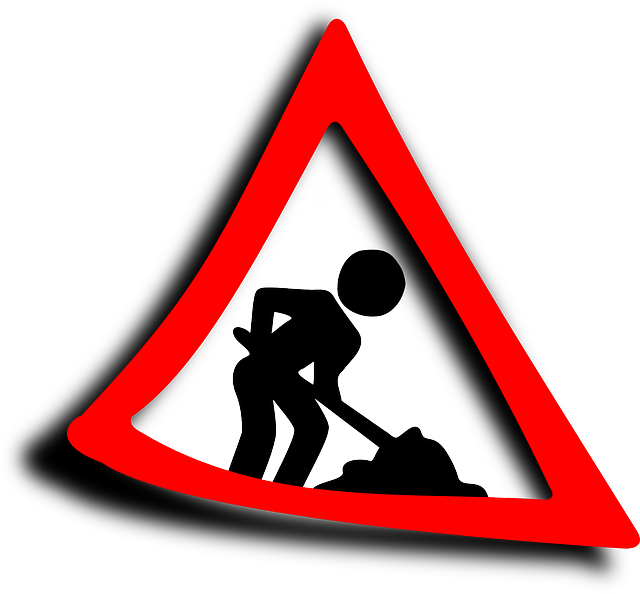 |
Hier arbeiten wir noch dran!Der SV Delphin 58 überarbeitet zur Zeit seine Internet-Seiten. Während dieser Zeit sind nicht alle Seiten im neuen Format verfügbar. |
|
 |
||